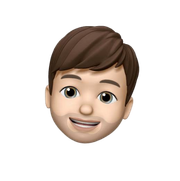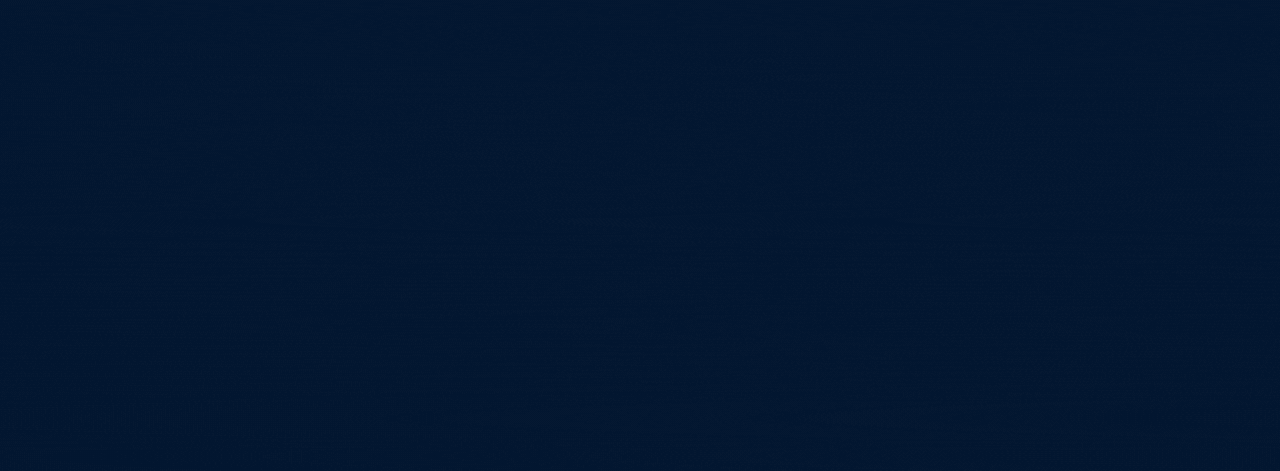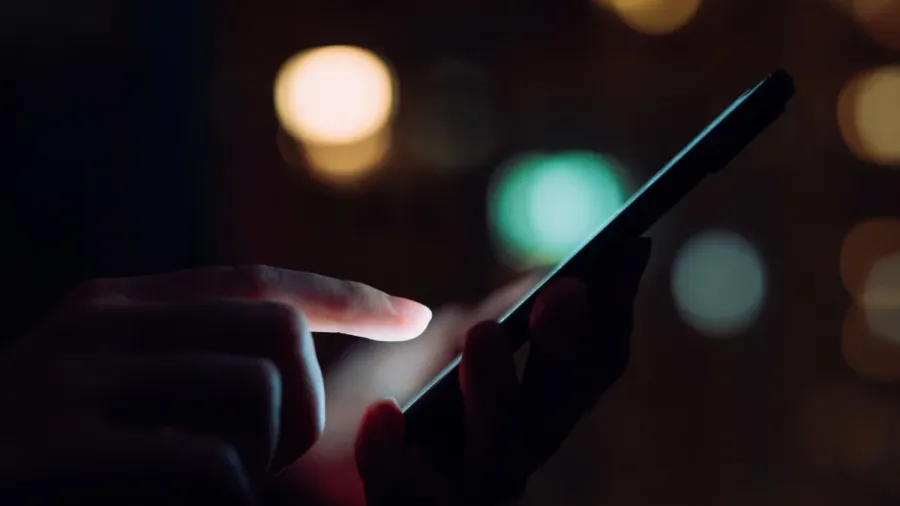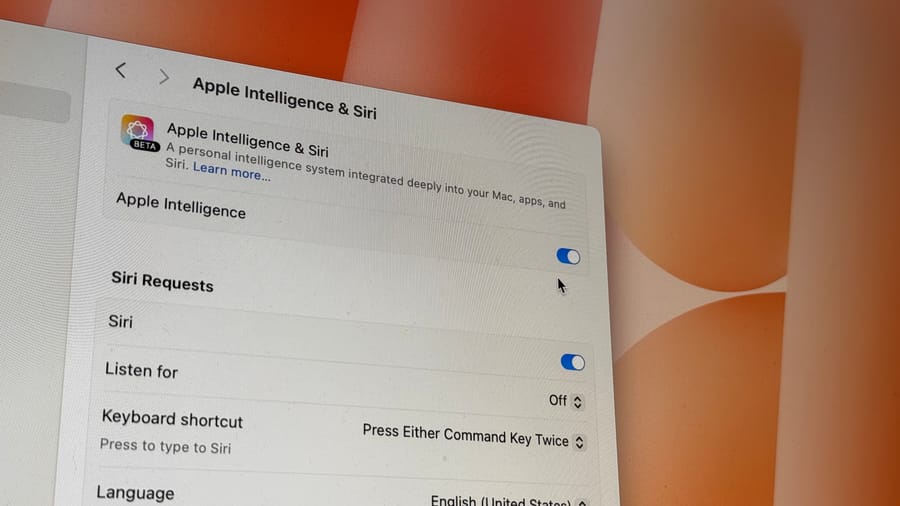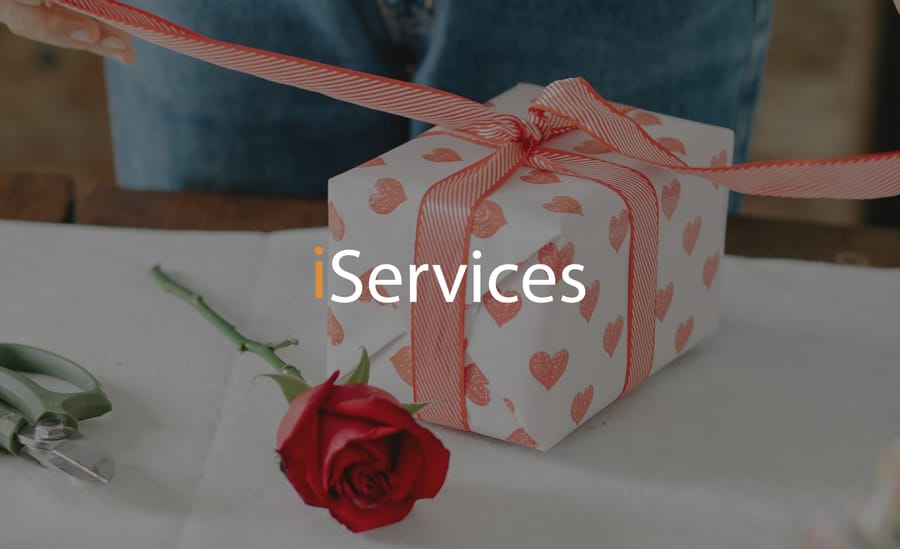Agora que o iOS 14 saiu há já algum tempo, já nos podemos acostumar a algumas das suas novas funcionalidades. Porque o iOS 14 é muito mais do que widgets, fica a conhecer as 11 funcionalidades que merecem a tua atenção e que deves experimentar.
Picture in Picture (PiP)
Um dos recursos bastante pedido chegou primeiro no iPadOS e neste ano, com o iOS 14, ficou disponível no iPhone. Para os menos atentos, o Picture in Picture é uma funcionalidade que te permite ver vídeos numa janela pop-up enquanto estás noutras aplicações ou no ecrã principal. Mais do que vídeos, também é possível ativar o PiP com FaceTime.
Poderás mover a janela do vídeo no ecrã, redimensionar o tamanho da mesma ou deslizá-la para o lado para apenas teres o áudio a decorrer. Apesar de muito útil para multitasking, nem todos os vídeos e aplicações de streaming de vídeo suportam o PiP. Resta-nos esperar por futuras atualizações.
Traduções na ponta da mão
Aprender uma nova língua nem sempre é fácil, mas para as ocasiões mais correntes, agora tens uma aplicação no iOS 14 que te permite traduzir em 11 línguas diferentes.
O seu design simples e intuitivo são uma mais valia, eliminando as complicações desnecessárias que muitas vezes encontramos em páginas de tradução na web. A aplicação "Traduzir" tem ainda a possibilidade de funcionar offline e usar o microfone como deteção de qual das duas línguas selecionadas está a ser falada. Sem dúvida, uma aplicação muito prática para quem viaja com frequência ou contacta com outras línguas no quotidiano.
Interface compacta para chamadas
Longe vão os dias em que uma chamada interrompia qualquer ação que estivesses a fazer no teu iPhone. Agora, com o iOS 14, as chamadas irão aparecer num banner no topo do ecrã, quando estiveres a interagir com o teu iPhone. Assim, não serás (totalmente) interrompido com um ecrã inteiramente dedicado à chamada.
Este banner de chamada recebida é interativo. Ao deslizar o mesmo para baixo, entrará em modo de ecrã completo. Se o deslizares para cima, irás ignorar a chamada mas um ícone irá ficar no topo esquerdo do ecrã para saberes que ainda tens uma chamada a receber. Se tocares nesse ícone, conseguirás novamente interagir com a chamada. Ah, e claro! Não podemos esquecer que no banner ainda terás os botões de atender ou desligar, assim como definir um lembrete ou enviar uma mensagem.
Siri mais compacta
A nova interface da Siri agora é mais compacta e aparece no centro da parte inferior do teu iPhone. Para além disso, agora não te ocupa todo o ecrã quando quiseres interagir com a mesma. No entanto, ao contrário das chamadas compactas em formato banner, a Siri não te irá permitir interagires com o restante ecrã enquanto estiver ativa.
A casa na ponta dos dedos
Para os fãs de automação com HomeKit, a aplicação "Casa" também ganhou novas funcionalidades. Para além de suporte para regulação da temperatura e brilho das lâmpadas ao longo do dia, é possível definir áreas de ativação de câmaras e reconhecimento facial pelas mesmas através da aplicação.
Mapas também ganharam nova vida
Já tínhamos falado aqui no iFeed que o iOS 14 trouxe uma nova vida à aplicação "Mapas". Apesar da interface se manter semelhante, agora é possível planear uma rota por bicicleta ou carro elétrico, adicionalmente às opções previamente existentes.
Para rotas de bicicleta, será possível verificar a elevação e até quando é necessário subir escadas. Já para rotas de carros elétricos, é possível planear viagens com estações de carregamento para que não fiques sem bateria pelo caminho.
Memojis com nova cara
Bem, não é uma nova cara mas são novas opções de personalização que te permitem tornar o teu Memoji ainda mais cool. Desde mais opções de idade, customização de cabelos e acessórios, não podiam ficar de fora os acessórios de moda do ano 2020: máscaras!
Podes partilhar o teu Memoji com os teus contactos e usar stickers dos Memoji criados através do Apple Watch. Outra das novidades associadas ao Memoji é que agora também o podes criar no Apple Watch e mesmo ter o teu Memoji como uma mostrador (apenas com o watchOS 7 ou superior).
Pin de Mensagens
Para que não percas de vista as tuas conversas favoritas, agora podes marcar até nove grupos de mensages para que fiquem no topo da aplicação. Para isso, deves deslizar da esquerda para a direita numa conversa até aparecer um alfinete e depois clicar no mesmo ou deslizar mais um pouco para a direita. Verás que a aplicação ficará com a conversa no topo.
Chats de Grupo
Ainda na aplicação de Mensagens, podes criar chats de grupo para te manteres em contacto com mais do que uma pessoa ao mesmo tempo. Tal como as conversas de um para um, as conversas de grupo também podem ser fixadas no topo da aplicação. Para além disso, podem ser definidos nomes e fotos para grupos.
É ainda possível responder a uma mensagem em específico ou identificar alguém na conversa. Para responderes a uma mensagem, pressiona-a até aparecer um menu e seleciona "Responder". A tua resposta será apresentada na thread específica dessa mensagem, o que é muito útil se estiveres a responder a uma mensagem mais antiga. Para além disso, podes ainda ver todas as mensagens nessa thread, o que é ainda mais útil se tiveres dois ou mais temas a decorrer num grupo grande. Se queres chamar a atenção de alguém identificando a pessoa, basta escreveres o nome da mesma e clicar em cima do nome.
Acessibilidade também é prioridade
O iPhone também vem preparado para quem tem dificuldades audiovisuais, e ainda bem que assim o é. Desde lupas de ampliação de texto a VoiceOver com possibilidade de ler textos, textos inseridos em imagens e até mesmo descrever fotos ou imagens na web, a Apple melhorou a experiência de utilização para os utilizadores que o necessitam.
Em Definições > Acessibilidade, irás encontrar o menu dividido em temas de acessibilidade associados à visão, motricidade e audição. Vale a pena explorar esta secção.
Definições que valem a pena ser exploradas
Com cada versão de iOS é normal virem novas definições para o teu iPhone. Por exemplo, sabias que podes configurar 2 ou 3 toques na traseira do teu iPhone para ativares um atalho específico, como tirar um printscreen? Ou que o iOS 14 permite personalizar os botões de volume quando estás na aplicação da Câmara?
Investe algum tempo a explorar as definições que queres ativar e/ou desativar para deixar o teu iPhone mesmo ao teu gosto. Não só irás tirar melhor partido do teu dispositivo como também sentirás que está feito à tua medida. São ou não uns minutos bem gastos?
Que funcionalidades do iOS 14 mais utilizas? Conheces alguma muito útil que gostarias de ver partilhada? Diz-nos o que estás a achar do iOS 14 na secção de comentários.
Nota: funcionalidades testadas com o iOS 14.